كيفية الوصول/مزامنة/استيراد جهات اتصال Gmail إلى Outlook؟
لقد قدمنا من قبل تصدير جهات اتصال Outlook إلى Gmail، وعلى النقيض من ذلك، هل تعرف كيفية استيراد جهات اتصال Gmail إلى Outlook؟ في هذه المقالة، سأوضح لك الخطوات التفصيلية حول كيفية الوصول/المزامنة/الاستيراد لجهات اتصال Gmail إلى Microsoft Outlook.
الجزء الأول: تصدير جهات اتصال Gmail كملف .csv
الجزء الثاني: استيراد ملف .csv الخاص بجهات اتصال Gmail إلى Outlook
الجزء الأول: تصدير جهات اتصال Gmail كملف .csv
للقيام بالوصول/المزامنة/الاستيراد لجهات اتصال Gmail إلى Microsoft Outlook، يمكنك القيام بذلك من خلال الخطوات التالية.
الخطوة الأولى: افتح Gmail على الويب، ثم انقر فوق "Gmail" > "جهات الاتصال" في الزاوية العلوية اليسرى.
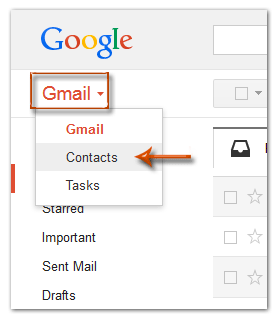
الخطوة الثانية: بعد ذلك، انقر فوق "المزيد" > "تصدير" أعلى قائمة جهات الاتصال.

الخطوة الثالثة: في مربع الحوار "تصدير جهات الاتصال" الذي يظهر عند الضغط عليه،
(1) حدد جهات الاتصال التي تريد تصديرها، على سبيل المثال، قم بتحديد خيار “جميع جهات الاتصال”.
(2) حدد الخيار "تنسيق CSV لـ Outlook (لاستيراده إلى Outlook أو تطبيق آخر)".
(3) انقر فوق زر "تصدير".
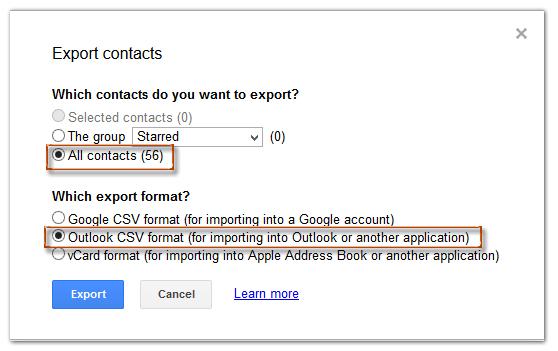
الخطوة الرابعة: احفظ الملف .csv الذي تم تصديره. تختلف العمليات بناءً على متصفحات الويب المختلفة، وسأقوم هنا باستخدام Internet Explorer كمثال.
(1) انقر فوق السهم بجانب زر "حفظ" أسفل صفحة Gmail، ثم انقر فوق "حفظ باسم" من القائمة المنسدلة.
(2) في مربع الحوار "حفظ باسم" الذي سيظهر، افتح مجلدًا، وأعطِ اسمًا للملف .csv الذي تم تصديره في مربع "اسم الملف"، ثم انقر فوق زر "حفظ".

ملاحظة: لا تقم بفتح الملف .csv الذي تم تصديره قبل استيراده إلى Microsoft Outlook.
الجزء الثاني: استيراد ملف .csv الخاص بجهات اتصال Gmail إلى Outlook
الخطوة الخامسة: افتح Microsoft Outlook، ثم افتح مربع الحوار "معالج الاستيراد والتصدير" عن طريق:
- النقر فوق "ملف" > "فتح وتصدير" > "استيراد/تصدير" في Outlook 2013؛
- النقر فوق "ملف" > "فتح" > "استيراد" في Outlook 2010.
- النقر فوق "ملف" > "استيراد وتصدير" في Outlook 2007.
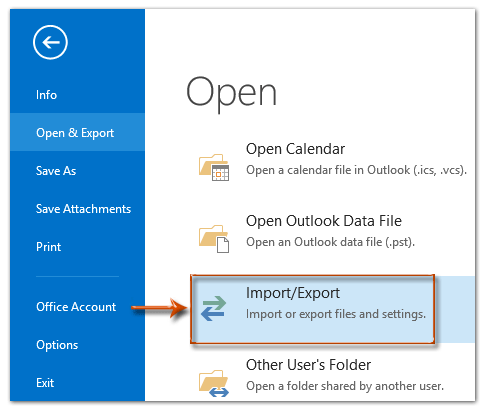
الخطوة السادسة: في مربع الحوار "معالج الاستيراد والتصدير"، انقر لتحديد "استيراد من برنامج آخر أو ملف"، ثم انقر فوق زر "التالي".
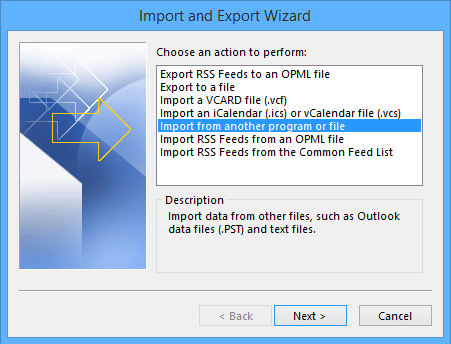
الخطوة السابعة: الآن في مربع الحوار "استيراد ملف"، انقر لتحديد "قيم مفصولة بفواصل" وانقر فوق زر "التالي".
ملاحظة: في Outlook 2010 و2007، انقر لتحديد "قيم مفصولة بفواصل (Windows)".
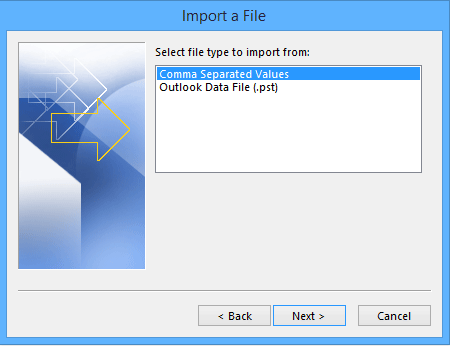
الخطوة الثامنة: في مربع الحوار "استيراد ملف" الثاني،
(1) انقر فوق زر "استعراض" لفتح مربع الحوار "استعراض"، ابحث عن وحدد ملف .csv الخاص بجهات اتصال Gmail الذي قمنا بتصديره في الجزء الأول، ثم انقر فوق زر "موافق"؛
(2) حدد الخيار "لا تستورد العناصر المكررة"؛
(3) انقر فوق زر "التالي".
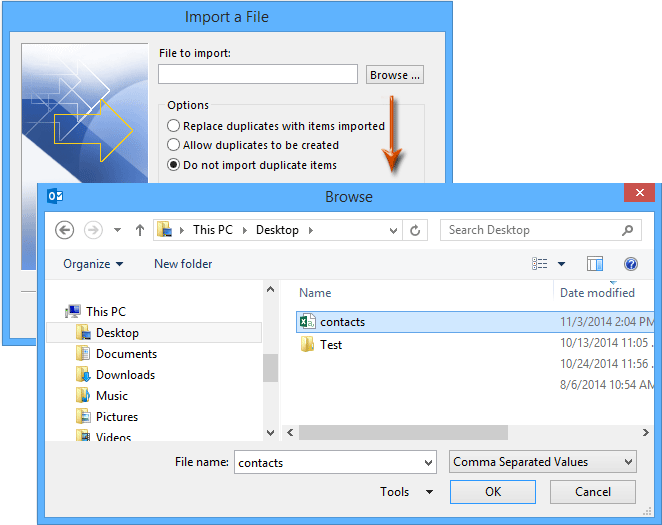
الخطوة التاسعة: في مربع الحوار "استيراد ملف" الثالث، حدد مجلد جهة اتصال حيث سنقوم باستيراد جهة اتصال Gmail، وانقر فوق زر "التالي".
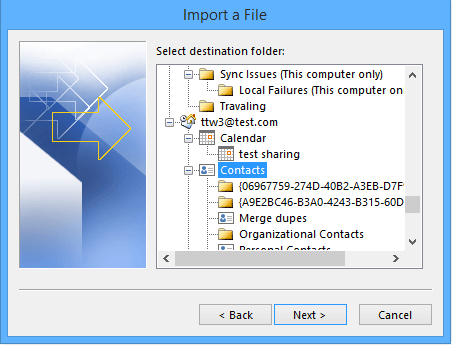
الخطوة العاشرة: في مربع الحوار "استيراد ملف" الأخير، انقر فوق زر "إنهاء".
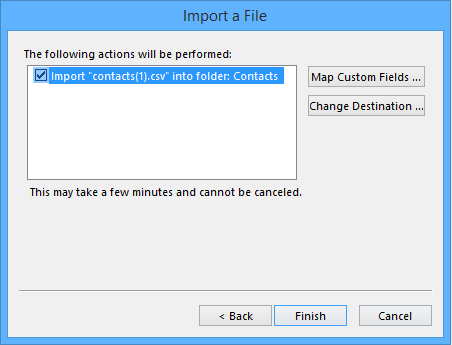
حتى الآن، تم تصدير جهات اتصال Gmail المحددة من Gmail، واستيرادها إلى مجلد جهة الاتصال المحدد في Microsoft Outlook.
أفضل أدوات تعزيز الإنتاجية في المكتب
خبر عاجل: Kutools لـ Outlook يطلق إصدارًا مجانيًا!
جرب الإصدار الجديد كليًا من Kutools لـ Outlook مع أكثر من100 ميزة مذهلة! انقر لتنزيل الآن!
📧 أتمتة البريد الإلكتروني: الرد التلقائي (متوفر لـ POP وIMAP) / جدولة إرسال البريد الإلكتروني / نسخة تلقائية/مخفية بناءً على القاعدة عند إرسال البريد / التحويل التلقائي (قاعدة متقدمة) / إضافة التحية تلقائيًا / تقسيم تلقائي لرسائل البريد الإلكتروني متعددة المستلمين إلى رسائل فردية ...
📨 إدارة البريد الإلكتروني: استدعاء البريد الإلكتروني / حظر رسائل التصيد بناءً على الموضوعات أو أخرى / حذف البريد الإلكتروني المكرر / البحث المتقدم / تنظيم المجلدات ...
📁 إعدادات المرفقات الاحترافية: حفظ دفعة / فصل دفعة / ضغط دفعة / حفظ تلقائي / تفصيل تلقائي / ضغط تلقائي ...
🌟 جمالية الواجهة: 😊 المزيد من الرموز التعبيرية الجميلة والرائعة / تذكيرك عند وصول رسائل البريد الهامة / تصغير Outlook بدلًا من الإغلاق ...
👍 ميزات بنقرة واحدة: الرد على الجميع مع المرفقات / البريد الإلكتروني المضاد للتصيد / 🕘 عرض المنطقة الزمنية للمرسل ...
👩🏼🤝👩🏻 جهات الاتصال والتقويم: إضافة دفعة لجهات الاتصال من البريد الإلكتروني المحدد / تقسيم مجموعة جهات الاتصال إلى مجموعات فردية / إزالة تذكير عيد الميلاد ...
استخدم Kutools بلغتك المفضلة – يدعم الإنجليزية والإسبانية والألمانية والفرنسية والصينية وأكثر من40 لغة أخرى!
افتح Kutools لـ Outlook فورًا بنقرة واحدة. لا تنتظر، قم بالتنزيل الآن وارتقِ بإنتاجيتك!


🚀 تنزيل بنقرة واحدة — احصل على جميع إضافات Office
موصى به بقوة: Kutools لـ Office (خمسة في واحد)
بنقرة واحدة يمكنك تنزيل خمسة برامج تثبيت مرة واحدة — Kutools لـ Excel وOutlook وWord وPowerPoint وOffice Tab Pro. انقر لتنزيل الآن!
- ✅ سهولة بنقرة واحدة: قم بتنزيل جميع حزم التثبيت الخمسة دفعة واحدة.
- 🚀 جاهز لأي مهمة في Office: ثبّت الإضافات التي تحتاجها وقتما تشاء.
- 🧰 يتضمن: Kutools لـ Excel / Kutools لـ Outlook / Kutools لـ Word / Office Tab Pro / Kutools لـ PowerPoint